Recientemente, le mostramos cómo limitar el volumen de cualquier dispositivo con auriculares con limitación de volumen para proteger la audición de su hijo. Puede hacer lo mismo en el dispositivo si tiene un iPhone, iPad u otro dispositivo Apple con un simple ajuste de la configuración de iOS.
¿Por qué quiero hacer esto?
Existe una razón muy simple para limitar el volumen de sus iPhones, iPads y otros dispositivos iOS porque todos son capaces de producir sonido a un volumen lo suficientemente alto como para causar una pérdida de audición permanente con una exposición prolongada. Como adultos, deberíamos ser lo suficientemente inteligentes como para no volarnos los tímpanos, pero al menos si somos lo suficientemente estúpidos para hacerlo, somos lo suficientemente mayores para comprender las consecuencias.
Como cubrimos en nuestro artículo reciente, HTG explica por qué sus hijos deben usar audífonos con limitación de volumen que los niños no conocen mejor. Subir el volumen es una solución perfecta para bloquear el ruido. ¿Hermano pequeño llorando? Monte el iPad para escuchar mejor su programa. Avión ruidoso? Suba el volumen de su iPod Touch para escuchar mejor su juego. Los niños simplemente no entienden lo peligroso que es el volumen máximo y es trabajo de los adultos hacer ajustes en el dispositivo para que no se lastimen demasiado.
En nuestro artículo sobre auriculares, nos centramos en cómo atenuar físicamente el sonido con auriculares y / o adaptadores especiales para el cable de los auriculares. Si sus hijos usan dispositivos iOS, no necesita auriculares especiales porque puede limitar el volumen al nivel del software directamente dentro del dispositivo. Veamos cómo hacer esto (y cómo evitar que un niño inteligente suba el volumen).
¿Cómo limitar el volumen en iOS?
En todos los dispositivos portátiles de Apple como iPhone, iPad y iPod, puede encontrar un ajuste de volumen máximo ubicado en el menú de Configuración del dispositivo. La única excepción a esta regla es el iPod Shuffle, que no tiene pantalla en el dispositivo; aún puede establecer un límite de volumen en el humilde y pequeño Shuffle, pero para hacer esto deberá conectarlo a su computadora y usar el menú de Configuración del dispositivo accesible a través de iTunes.
Ajusta el volúmen
En su dispositivo iOS, vaya a Configuración -> Música.
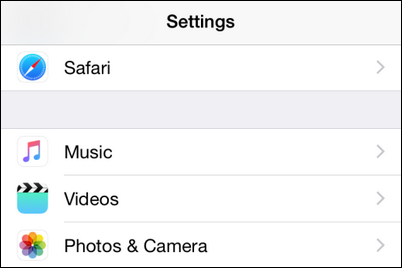
Desplácese hacia abajo en el menú Música hasta la subsección «Reproducción».
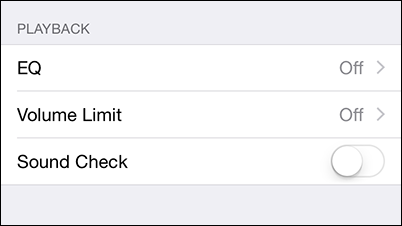
Presione «Límite de volumen» para mostrar el menú de ajuste de volumen.
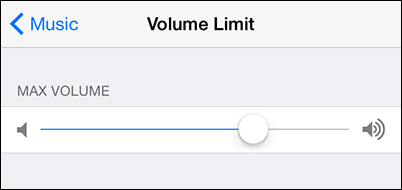
Aquí es donde vale la pena afinar con los auriculares a mano. Por supuesto, puede arrastrar el control deslizante hasta alrededor del 75% del volumen potencial máximo, pero la salida de sonido real depende no solo del hardware de reproducción (el iPhone), sino también de los auriculares.
Le recomendamos que tome los auriculares que su hijo esté usando y establezca el volumen máximo en un ajuste que proporcione una audición clara en un entorno silencioso sin ninguna molestia y sin acercarse al volumen máximo potencial.
Si está buscando formas de reducir el límite de volumen y al mismo tiempo preservar el placer de escuchar, considere darle a su hijo un par de audífonos cerrados estilo estudio que bloqueen los sonidos externos (al igual que las orejeras de seguridad) o algún bloqueo de sonido. en modelos de oído como los que ofrece Etymotic que bloquean los sonidos externos como lo hacen los tapones de seguridad. Ambos estilos de auriculares hacen un gran trabajo al minimizar la cantidad de personas que suben el volumen, ya que crean un entorno de escucha más silencioso a través del bloqueo del sonido.
Activar restricciones
Una vez que haya ajustado el volumen al nivel deseado, es hora de bloquear el dispositivo para que no se pueda aumentar el volumen sin su permiso. (La razón por la que ajustamos primero y ahora bloqueamos en segundo lugar es que no es posible anular su PIN para las configuraciones individuales una vez que están bloqueadas; debe volver atrás y deshabilitar las restricciones para cambiar las configuraciones bloqueadas).
Vaya a Configuración -> General -> Restricciones en su dispositivo.
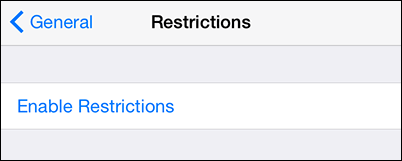
Toca «Activar restricciones». Se le pedirá que cree un código PIN para proteger el menú Restricciones.
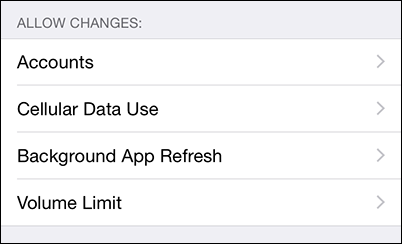
Una vez que haya ingresado el código PIN, desplácese hacia abajo hasta que vea la sección «Permitir cambios». Seleccione «Límite de volumen».
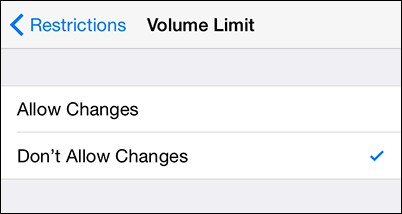
Cambie la configuración de «Permitir cambios» a «No permitir cambios». Si lo desea, puede volver al menú Configuración -> Música y confirmar que el volumen máximo ahora está bloqueado.
Eso es todo lo que podemos decir al respecto. Con algunos pequeños ajustes, su dispositivo iOS está bloqueado y no tiene que preocuparse de que sus hijos se golpeen los tímpanos (no en su reloj de todos modos). ¿Tiene alguna pregunta sobre los controles parentales en iOS u otros dispositivos? Envíenos un correo electrónico a ask@howtogeek.com y haremos todo lo posible para responderlo.
